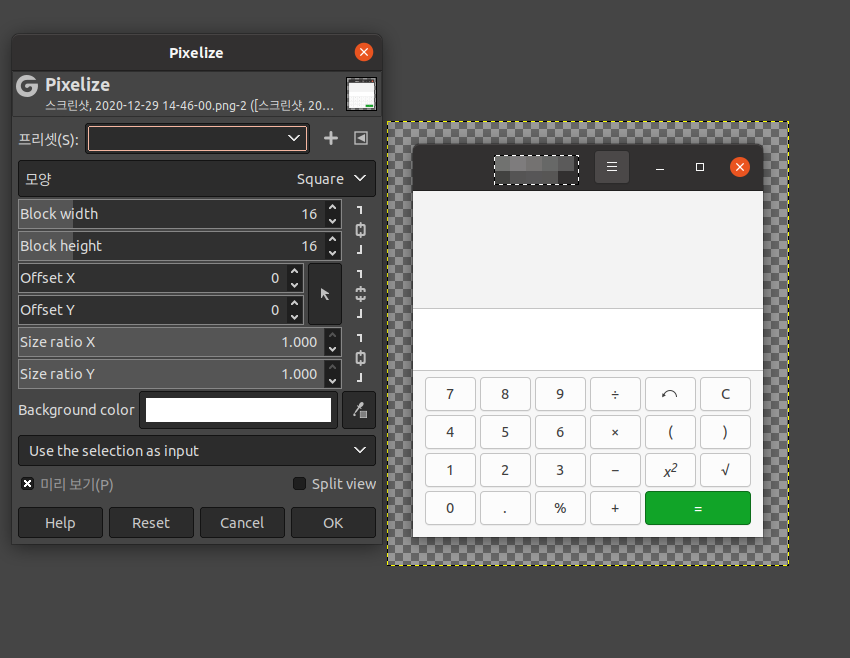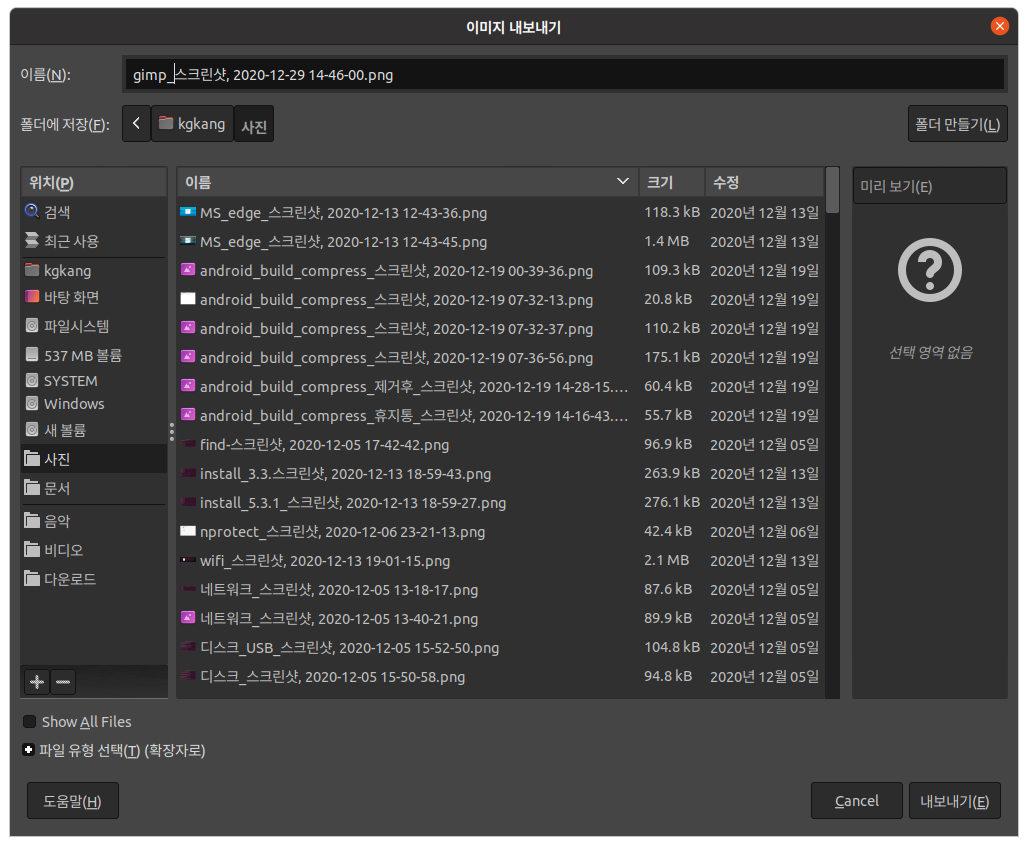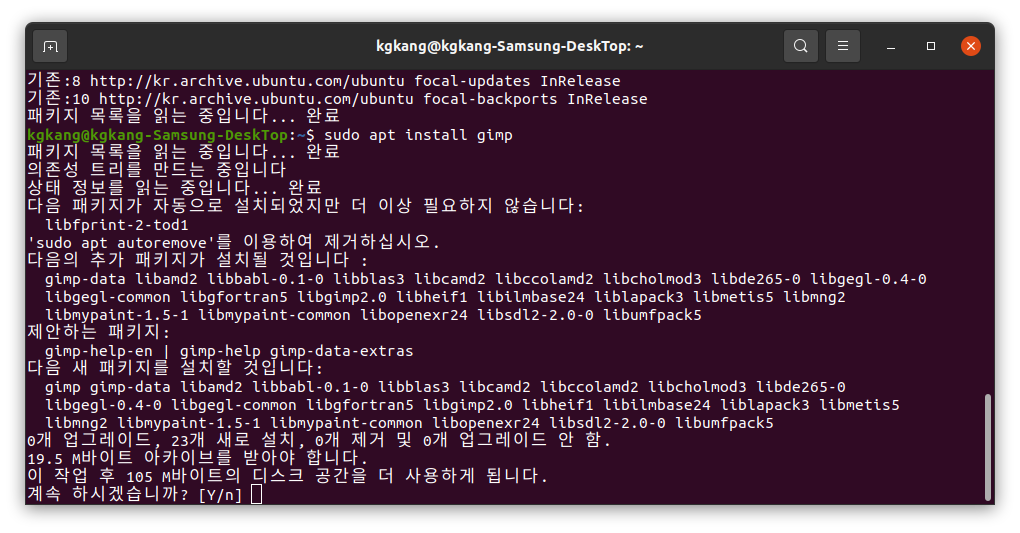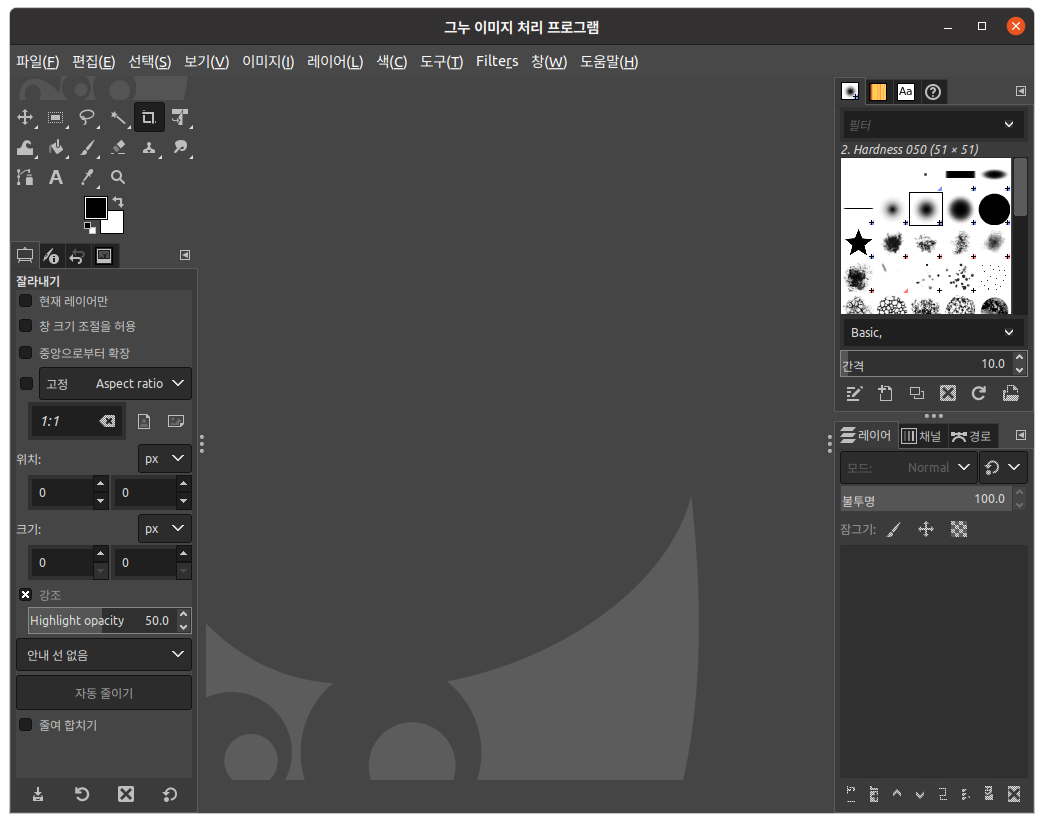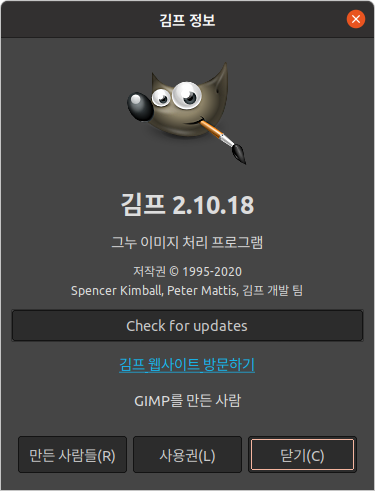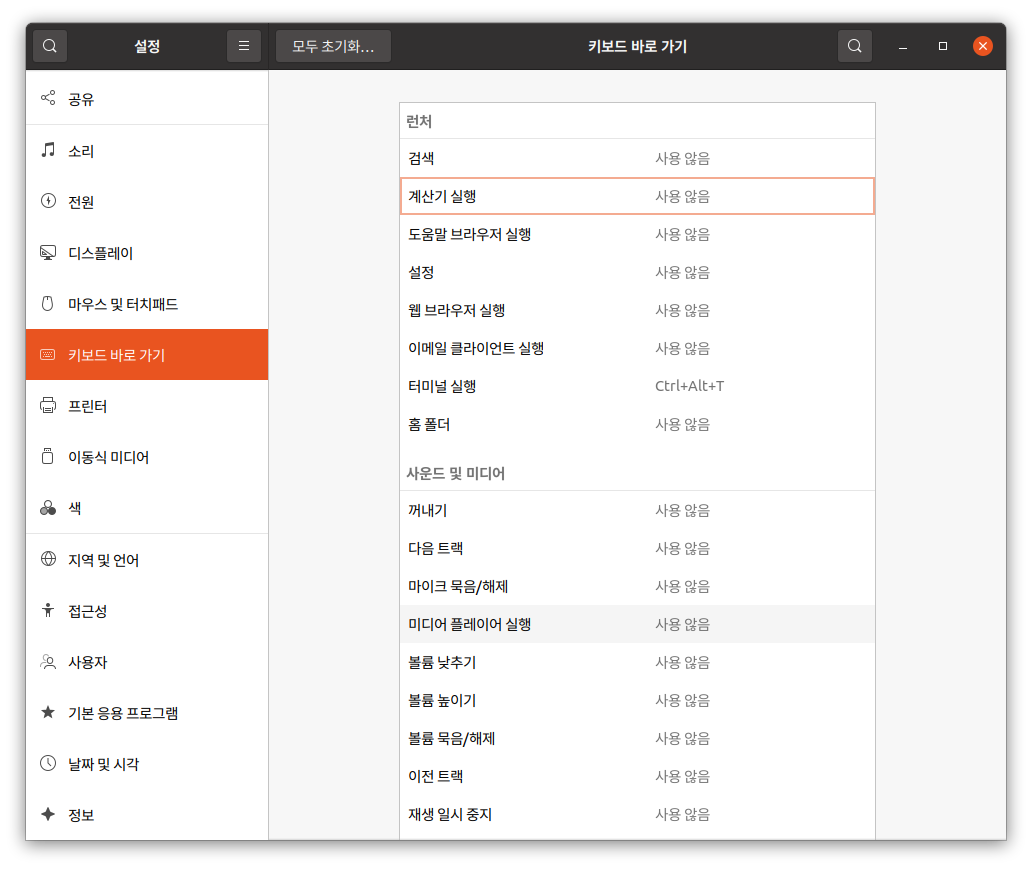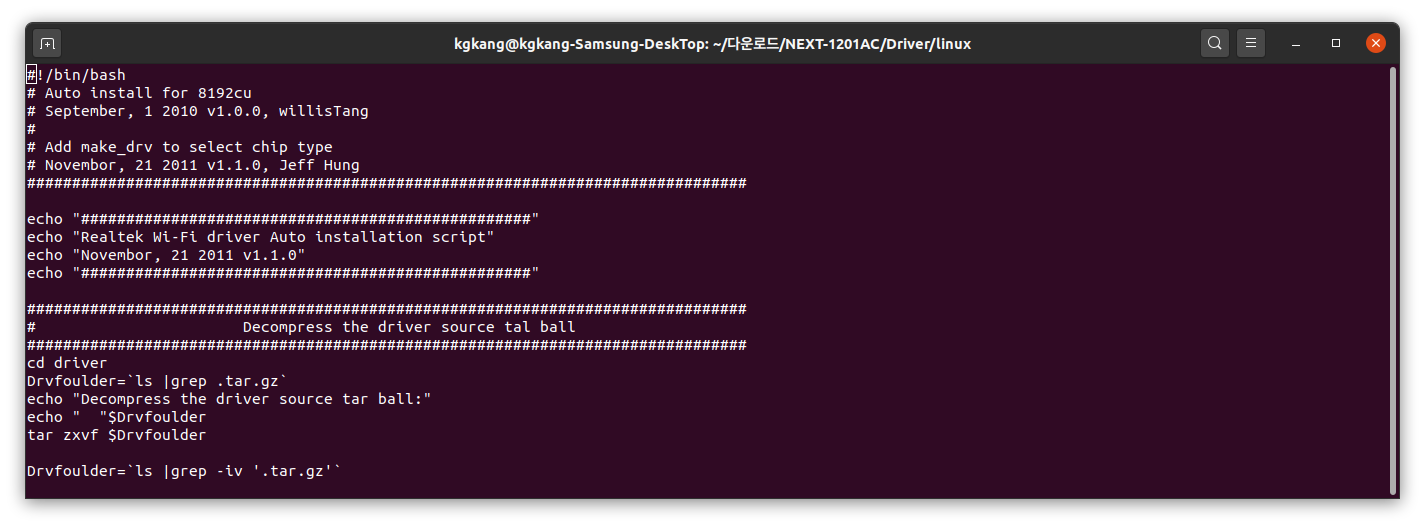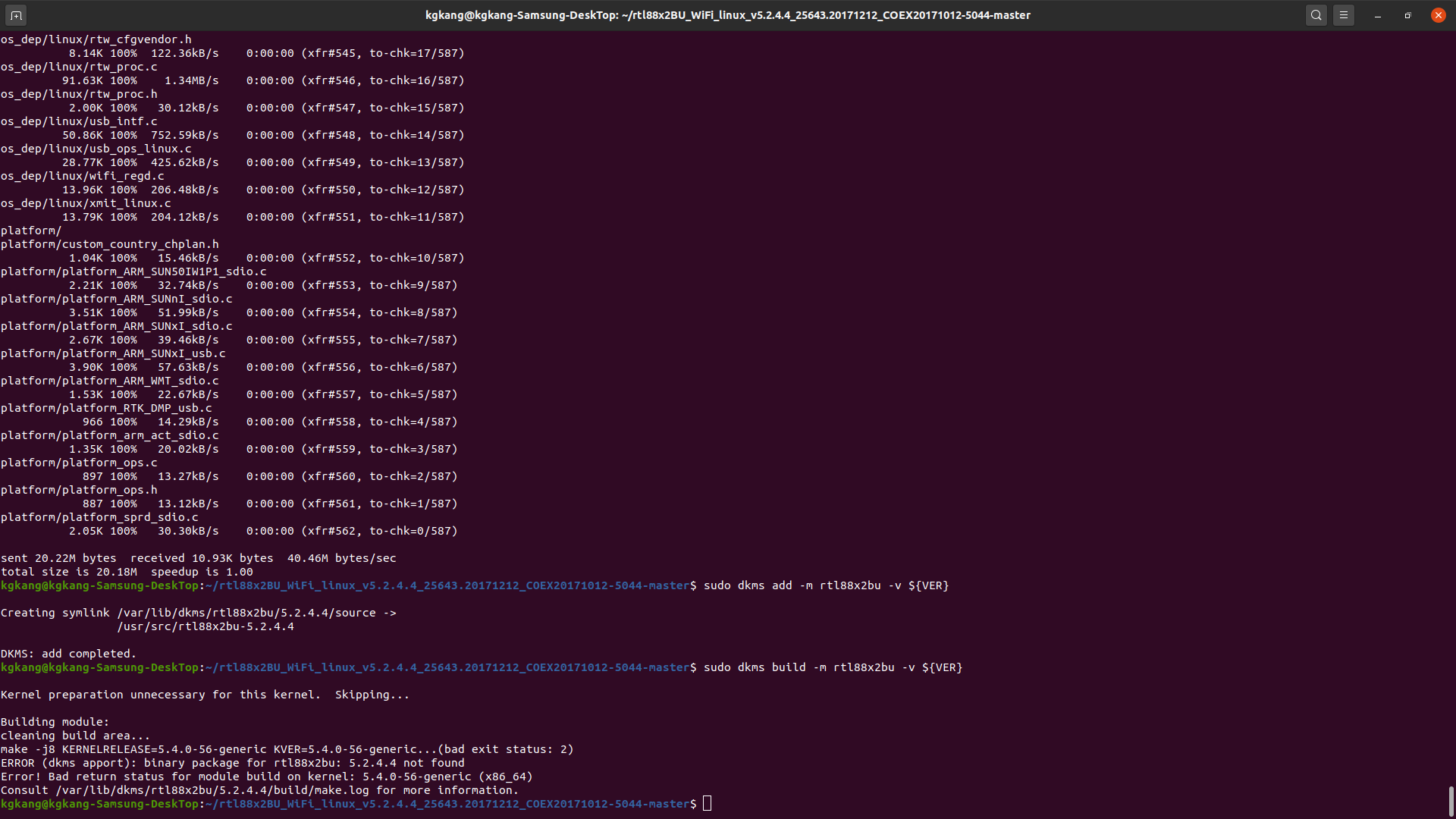환경) 우분투 18.04
i.MX8 Yocto Project 두 번째.
첨부한 문서를 따라서 진행해 본다.
i.MX Yocto Project User's Guide.
아래 필수 패키지 설치.

sudo apt-get install gawk wget git-core diffstat unzip texinfo gcc-multilib \
build-essential chrpath socat cpio python python3 python3-pip python3-pexpect \
xz-utils debianutils iputils-ping python3-git python3-jinja2 libegl1-mesa libsdl1.2-dev \
pylint3 xterm


계속 설치하여 아래와 같이 설치완료.
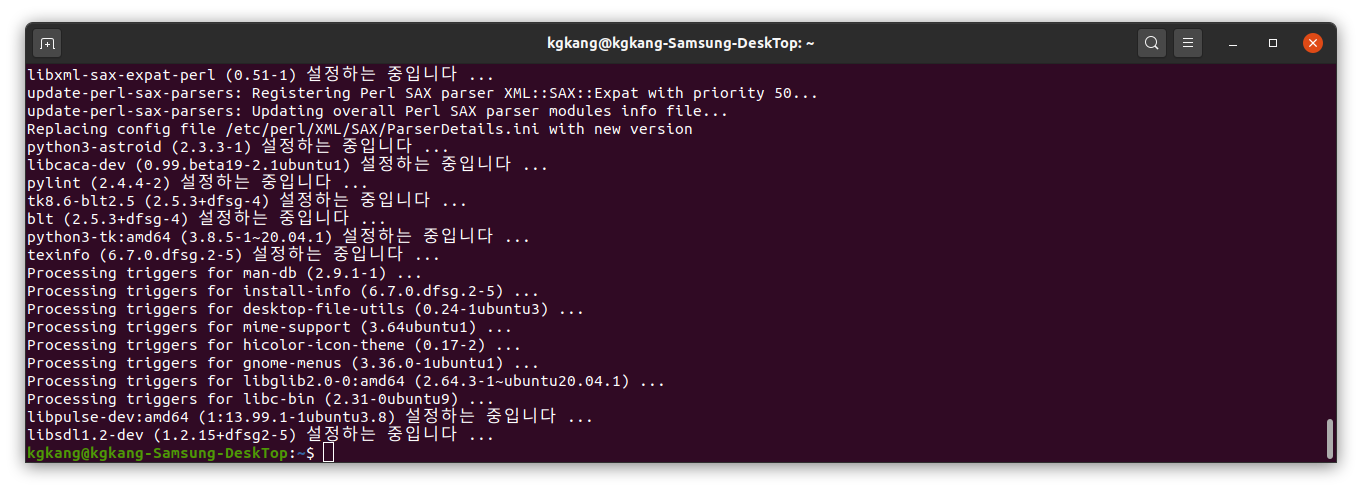
'공부 > i.MX8' 카테고리의 다른 글
| 201218 i.MX8 Yocto Project (1) (2) | 2020.12.29 |
|---|---|
| 201219 i.MX8 Android build 압축 (0) | 2020.12.29 |
| 201206 i.MX8 Android compile (5) (0) | 2020.12.19 |
| 201205 i.MX8 Android compile (4) (0) | 2020.12.19 |
| 201205 i.MX8 Android compile (3) (0) | 2020.12.19 |